• Filed to: PDF Ersteller • Proven solutions
Adobe PDF Creator ist der beliebteste Name, wenn es um die Wahl eines Programmes für die Erstellung von PDF-Dateien aus Dokumenten und verschiedenen anderen Dateiquellen geht. Mit diesem Tool können Sie PDFs aus Word- und Excel-Dokumenten erstellen, aber auch Bilder in PDFs umwandeln. Darüber hinaus können Sie Webseiten als PDF-Dateien abspeichern, aber auch gescannte Dokumente in durchsuchbare PDF-Dateien umwandeln. Trotz all seiner großartigen Funktionen kann der Adobe PDF Creator jedoch manchmal eine ganze Menge Probleme verursachen. Hier einige Tipps, um das Problem des nicht funktionierenden Adobe PDF Creators zu lösen.
PDFelement Pro ist die perfekte Wahl als Alternative zum Adobe PDF Creator zum Erstellen und Bearbeiten von PDF-Dateien und zum Konvertieren von PDFs in verschiedene andere Dateitypen, die mit Microsoft Word und Excel kompatibel sind, und vieles mehr, und das alles mit größter Leichtigkeit. Mit dieser Alternative zu Adobe PDF Creator können Sie auch PDF-Dokumente mit unterschiedlichsten PDF-Bearbeitungswerkzeugen bearbeiten. Die eingebaute OCR-Funktion dieser Anwendung ermöglicht es Ihnen, mit gescannten PDFs genauso einfach wie mit normalen PDFs zu verfahren.
Warum man diesen PDF Editor für Mac wählen sollte:

| Produkte | PDFelement Pro |
Adobe PDF Creator |
|---|---|---|
| Preis | $99,95 | $499 |
| PDFs aus anderen Formaten erstellen | ||
| Als virtueller PDF-Drucker arbeiten | ||
| PDF mit Passwort schützen | ||
| Dateien zusammenführen | ||
| PDF-Dokumente bearbeiten | ||
| PDFs in andere Formate konvertieren | ||
| PDF-Formulare erstellen und ausfüllen | ||
| Kommentare hinterlassen und das PDF mit Anmerkungen versehen |
Problem 1: Diese Software ist ein kostenlose PDF-Reader für Mac, mit dem Sie eine Reihe digitaler Änderungen vornehmen können. Er erledigt Aufgaben wie Markieren, Unterstreichen, Hinzufügen von Haftnotizen, um PDFs besser betrachten zu können.
Lösung 1: Die häufigste Ursache ist ein gewisser Schaden in den PDF-Dateien selbst, den Sie reparieren können. Ansonsten könnten auch Schäden am Adobe PDF Creator vorliegen, die Sie durch die Installation oder Neuinstallation beheben können.
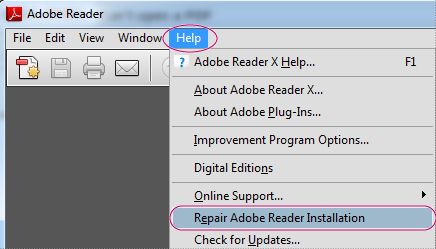
Problem 2: Manchmal ist es nicht möglich, PDFs im Adobe PDF Creator zu drucken.
Lösung 2: Das könnte ein Problem mit dem Druckertreiber sein. Sie müssen Ihren Druckertreiber aktualisieren, um dieses Problem zu vermeiden. Wenn das Problem jedoch weiterhin besteht und das betreffende PDF keine Probleme hat, könnte das System die Ausführung des Druckbefehls verhindern. Das Dokument als Bild zu drucken könnte die Situation retten.
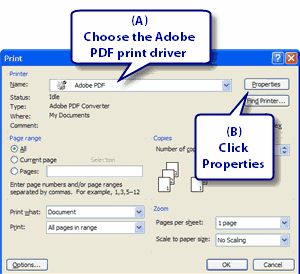
Problem 3: Der Mauszeiger oder der Bildschirm friert ein oder das System führt einen unerwarteten Neustart durch.
Lösung 3: Dies zeigt den Absturz der Anwendung an. Sie müssen sicherstellen, dass es während der Installation keine Probleme gegeben hat, die zu solchen wiederholten Abstürzen führen können. Die beste Lösung ist, sich für eine Neuinstallation zu entscheiden und dann das Programm Adobe PDF Creator auszuführen, ohne dass irgendwelche weiteren Anwendungen im Hintergrund laufen.
Problem 4: Softwarekonflikte können auch Stabilitätsprobleme beim Adobe PDF Creator verursachen.
Lösung 4: Schauen Sie sich das Systemprotokoll an, um festzustellen, ob ein solcher Konflikt den PDF Creator zum Einfrieren und Abstürzen bringt. Es sollte aureichen, alle wahrscheinlichen Schäden in diesen Programmen durch Reparatur oder Neuinstallation zu beheben. Falls die Software immer noch Probleme aufweist, sollten Sie es allerdings vermeiden, sie laufen zu lassen, während dieser PDF Creator verwendet wird.
Problem 5: Viele User haben auch das Problem, dass sie ihre PDFs nicht auf dem Internetbrowser ihrer Wahl sehen können.
Lösung 5: Dies könnte durch Probleme mit dem Browser-Plugin oder seine Kompatibilität mit dem Browser verursacht werden. Nach Schäden zu schauen und alle möglichen Schäden zu reparieren kann dazu beitragen, dass der Browser wieder kompatibel ist und die PDFs anzeigen kann.
Alexander Wagner
staff Editor